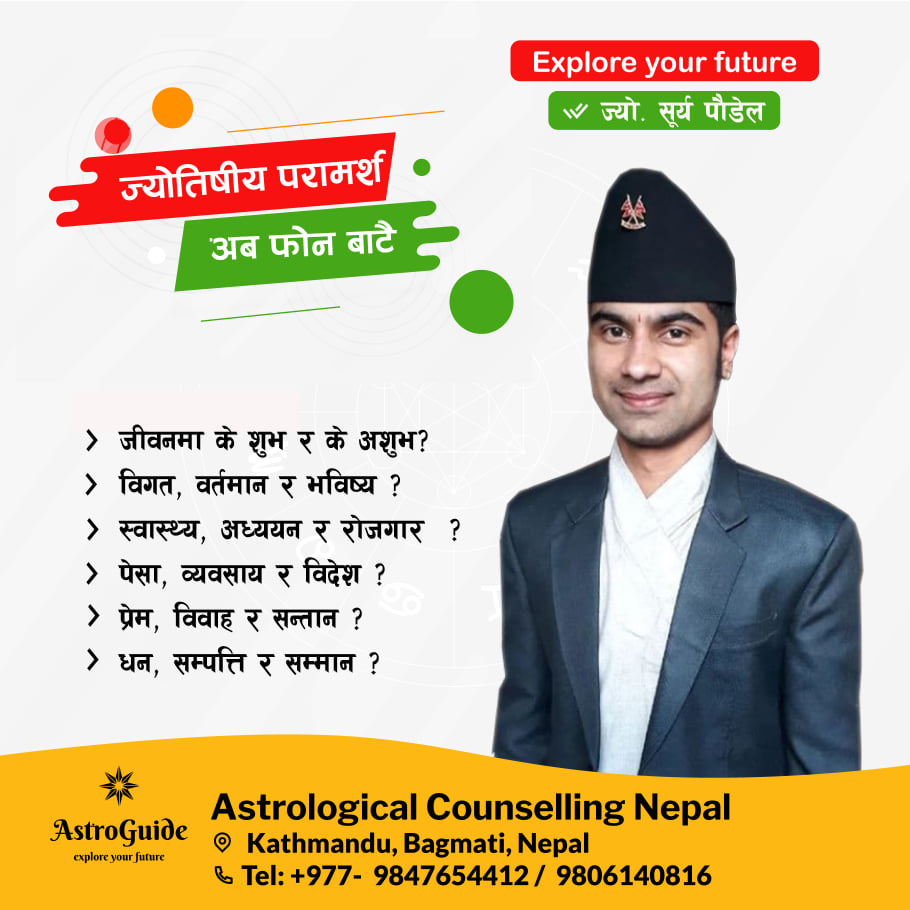यो समस्या सबैले भोगेकै हो कि कम्प्युटर निकै ढिलो खुल्छ,ढिलो चल्छ, कुनै प्रोग्राम खुल्न निकै टाईम लाग्छ आदी आदी । हामी सबै जसोको कम्प्युटरमा Core2Duo, i3, i5,, i7 प्रोसेसर र १,२ वा ४ जिबी सम्मको RAM होला । यो सुरु नै हुन्छ ढिलो र काम पनि ढिलो । त्यसमाथी हामी आँफैले जानीजानी वा अन्जानमा आफ्नो कम्प्युटरलाई ढिलो बनाउने काम गरिरहेका हुन्छौ । यसको प्रमुख कारण हो स्टार्टअप प्रोग्राम । हामीले आफ्नो स्टार्टअप प्रोग्रामलाई एडिट वा ब्यबस्थित गरेर कम्प्युटरलाई छिटो बनाउन सक्छौ ।
स्टार्टअप प्रोग्राम भनेको त्यो हो जुन तपाईंको कम्प्युटर खुल्ने बित्तिकै आँफै सुरु हुन थाल्छ, जुन कम्प्युटरको taskbar को shortcut icon मा देखापर्छ । यसरी देखिएका icon कम्प्युटर स्टार्ट हुने बितिक्कै आँफै खुलेका प्रोग्रामहरु हुन । यसलाई यसरी पनि बुझ्न सकिन्छ कि तपाईंले कुनै प्रोग्रामलाई खोलेर मिनिमाइज गरेको जस्तै । यानी कि कम्प्युटरमा एउटै समयमा अन्जानमै एक भन्दा धेरै प्रोग्रामहरु चलीरहेका छन । यसमा कुनै कुनै जरुरी पनि हुन्छ तर धेरै जसो तपाईंलाई जरुरतै छैन । जतीधेरै स्टार्टअप प्रोग्राम हुन्छ त्यती नै धेरै कम्प्युटर slow हुने गर्दछ ।
त्यसैले तपाईंले यि स्टार्टअप प्रोग्रामलाई हेरेर कुन कुन प्रोग्राम आफुलाई जरुरी छ त्यसलाई मात्र enable राखी अरुलाई disable गरी आफ्नो कम्प्युटरको गतीलाई छिटो बनाउन सक्नु हुन्छ ।
कम्प्युटरको startup प्रोग्राम हेर्नको लागि:-
- Start बटनमा क्लिक गरेर Run option मा क्लिक गर्नुहोस् ।
- खुलेको window मा msconfig टाईप गर्नुहोस् ।
- ok बटनमा क्लिक गर्नुहोस् ।
- System Configuration Utility को window खुल्नेछ ।
- त्यहा StartUp Tab मा क्लिक गर्नुहोस् ।
- त्यहा आफ्नो कम्प्युटरमा चलीराखेका प्रोग्रामहरुको लिस्ट र रजिस्ट्री कि हरु देखिनेछ ।
- यो लिस्टमा तपाईंले जुन प्रोग्रामलाई startUp बाट हटाउन चाहनु हुन्छ त्यसलाई uncheck गर्नुपर्ने हुन्छ ।
ध्यान दिनुपर्ने कुरा तपाईंले यि प्रोग्रामहरुलाई uncheck गर्दा Antivirus र अरु जरुरी प्रोग्रामहरुलाई uncheck नगर्नुहोला । सिर्फ यस्ता प्रोग्रामहरु मात्र हटाउनुहोस् जसको बारेमा तपाइलाई थाहा छ जस्तै : Winamp Agent, Google Talk, Adobe reader Launche वा अरु तपाईंले install गर्नु भएका application हरु आदि ।